win11高级设置视觉效果 Win11视觉效果最佳配置步骤
更新时间:2024-10-26 12:57:22作者:xtyang
Win11作为最新一代的操作系统,拥有许多令人惊艳的视觉效果,在Win11中,用户可以通过高级设置来进一步优化系统的视觉效果,使其更加流畅和美观。下面将介绍Win11视觉效果的最佳配置步骤,帮助用户轻松实现个性化的视觉体验。通过调整各项参数,可以让桌面更加清晰、窗口更加透明,同时还能提升系统的整体性能和稳定性。让我们一起来Win11高级设置下的视觉效果,打造一个更加舒适的工作环境。
1、按 Win 键,或点击任务栏上的开始图标,然后点击设置;
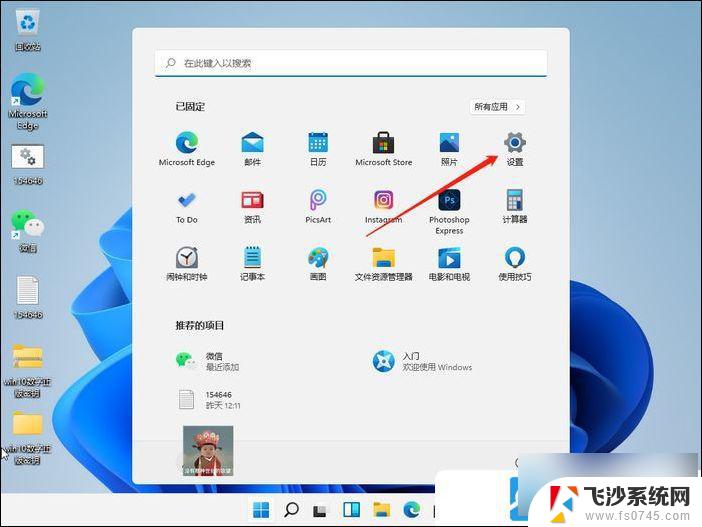
2、设置(Win+i)窗口,右侧系统下。找到并点击关于 (设备规格、重命名电脑、Windows 规格) 选项;
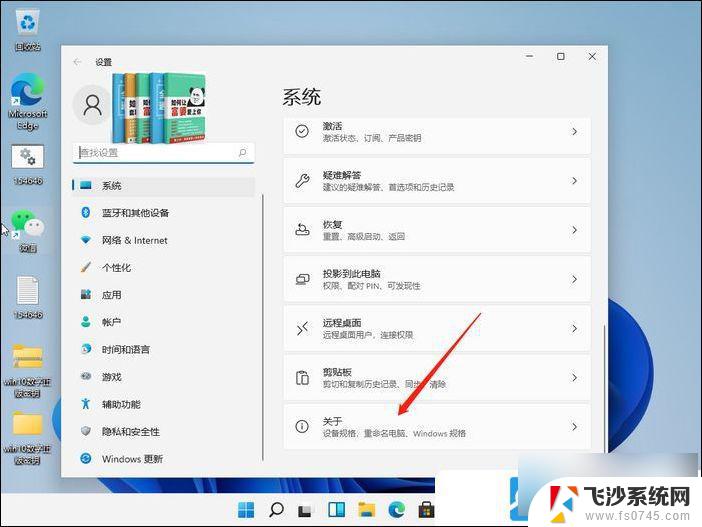
3、关于下,找到并点击高级系统设置,打开系统属性窗口;
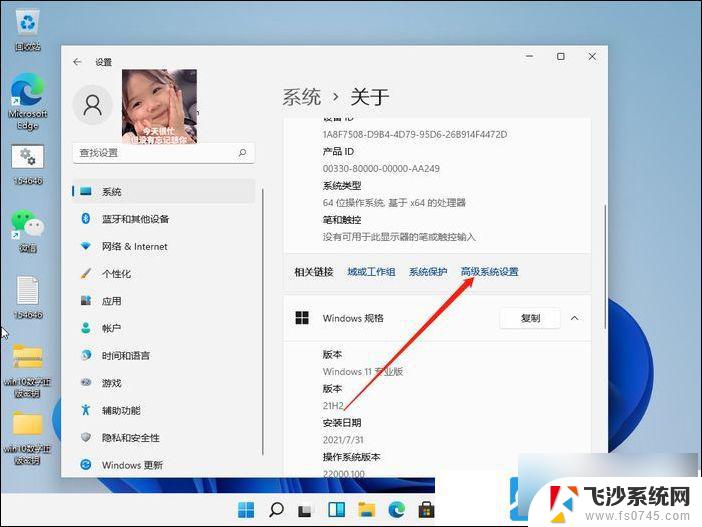
4、系统属性窗口,切换到高级选项卡。然后点击性能 (视觉效果,处理器计划,内存使用,以及虚拟内存) 下的设置;
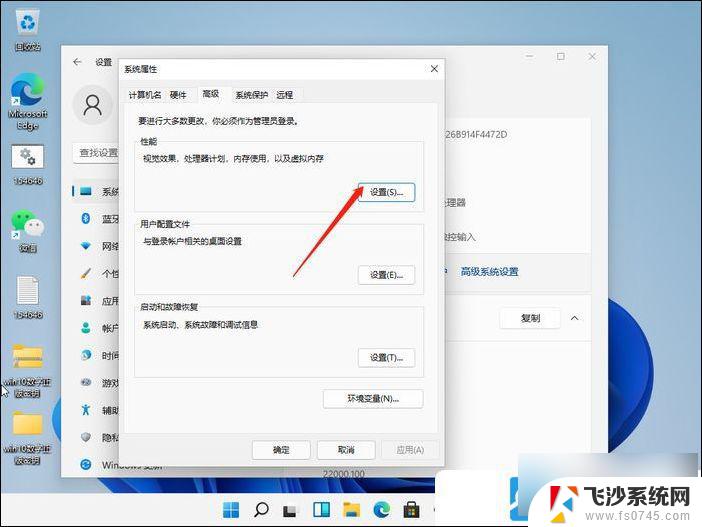
5、性能选项窗口,视觉效果选项卡下。选择调整为最佳性能,再点击确定即可;
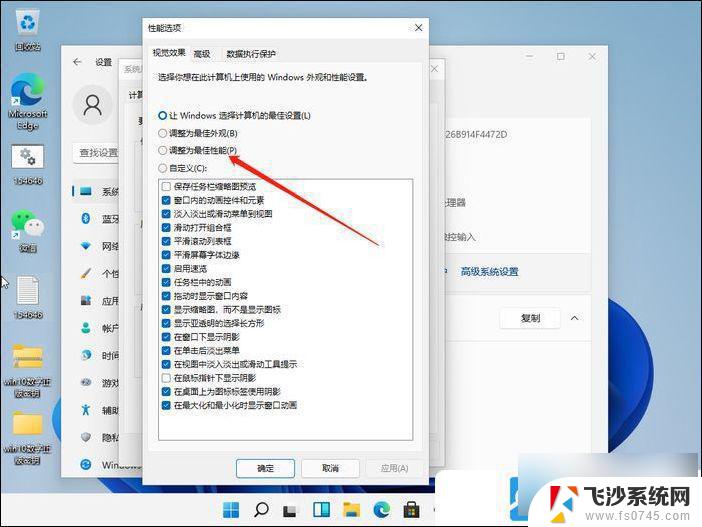
以上就是win11高级设置视觉效果的全部内容,有出现这种现象的小伙伴不妨根据小编的方法来解决吧,希望能够对大家有所帮助。
win11高级设置视觉效果 Win11视觉效果最佳配置步骤相关教程
-
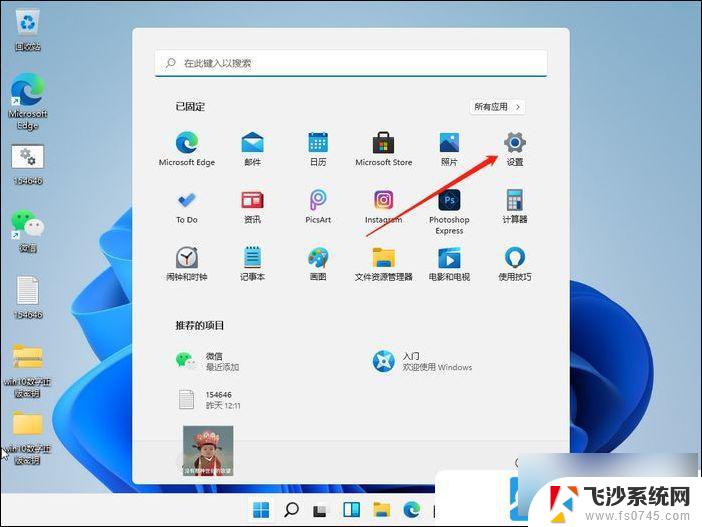 win11设置视觉效果 Win11怎么设置最佳视觉效果
win11设置视觉效果 Win11怎么设置最佳视觉效果2024-10-24
-
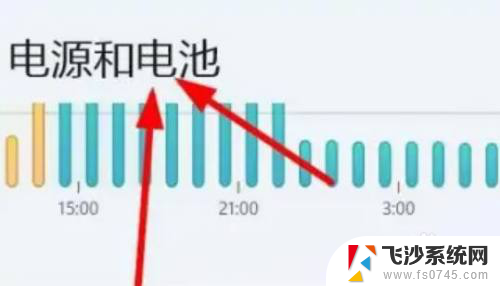 win11电池改为最佳能效 Windows11电池管理最佳能效设置方法
win11电池改为最佳能效 Windows11电池管理最佳能效设置方法2025-01-14
-
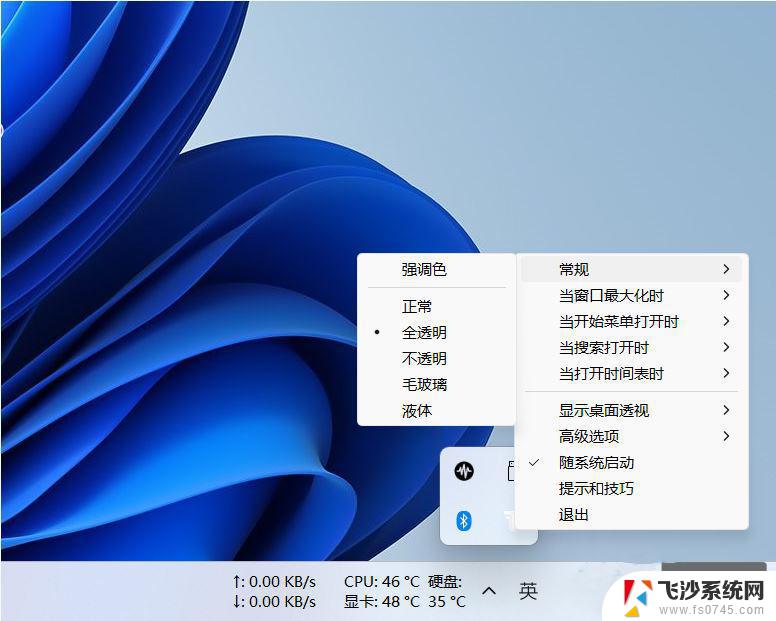
-
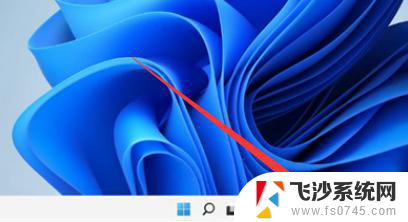 win11设置 任务栏全透明 win11如何设置任务栏全透明效果
win11设置 任务栏全透明 win11如何设置任务栏全透明效果2025-01-04
- win11个性化透明效果 win11桌面透明效果怎么调整
- win11系统怎么更改最佳能效 如何在笔记本上设置最佳CPU性能
- win11更新后translucenttb win11升级后TranslucentTB任务栏透明效果没有了怎么办
- win11桌面透明设置 win11透明效果开启后怎么调整
- win11如何设置桌面透明化 win11任务栏透明效果调整
- win11更新后 translucenttb Win11升级后TranslucentTB任务栏透明效果无法显示
- win11网络中不显示 Windows11 Wi Fi网络不显示怎么解决
- win11如何创建word文件 Word文档创建步骤
- win11屏幕显示横 Windows11横向显示设置方法
- win11删除文件夹需要管理员权限怎么办 Win11无法删除文件需要权限解决
- win11右下角虚拟触控板 Windows11虚拟触摸板怎么打开
- win11怎么开启投屏 手机投屏到电脑怎么操作
win11系统教程推荐
- 1 win11更新后如何关闭 microsoft账户(2) Win10怎么退出Microsoft账户登录
- 2 win11点击文件夹一直转圈圈怎么办 win11打开文件夹卡顿解决方法
- 3 windows11登录微软账号 Win11 Microsoft账户登录教程
- 4 win11如何结束任务 Win11如何快速结束任务
- 5 win11电脑屏幕触屏怎么关闭 外星人笔记本触摸板关闭快捷键
- 6 win11 如何显示实时网速 笔记本显示网速的方法
- 7 win11触摸板关闭了 用着会自己打开 外星人笔记本触摸板关闭步骤
- 8 win11怎么改待机时间 Win11怎么调整待机时间
- 9 win11电源键关闭设置 怎么关闭笔记本上的功能键
- 10 win11设置文件夹背景颜色 Win11文件夹黑色背景修改指南